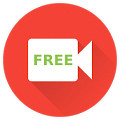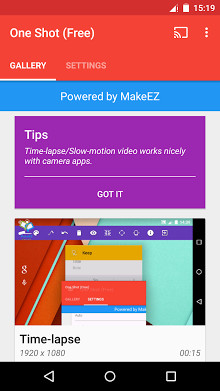** Примечание для пользователей Android 5.1 **
Пожалуйста, не устанавливайте флажок «Больше не показывать» при появлении запроса в диалоговом окне разрешения на захват экрана, чтобы предотвратить сбой пользовательского интерфейса системы..
Запись экрана для Android Lollipop, рут не требуется.
Что делает идеальный рекордер экрана? Качество? Стабильность? Простота использования? Ответ, все.
Очень часто, запись экрана запишет что-то нежелательное. Например, ты записываешь игру, в конце записи, вам нужно провести вниз по панели уведомлений и нажать кнопку «остановить запись».. Это действие по остановке записи является избыточным и в большинстве случаев, возможно, ты захочешь просто избавиться от этого вообще. Итак, что вы сделаете, так это получите другое приложение (или программное обеспечение) как видеоредактор, который поможет вам удалить несколько последних кадров, которые вам не нужны.
Устройство записи экрана One Shot пытается обойти эту проблему и немедленно подготовить записанное видео к производству..
Шаги по записи видео были упрощены до 4 шаги.
1. Включить рекордер
Откройте приложение One Shot и щелкните значок скринкаста в правом верхнем углу экрана., предоставить разрешение на запуск скринкаста по запросу системы. Вы увидите плавающую кнопку действия. (красный цвет) показано в правом нижнем углу (подвижный) когда разрешение будет получено.
2. Начать запись
Переключитесь на экран, с которого хотите начать запись экрана., и нажмите кнопку плавающего действия (красный цвет) чтобы начать запись.
3. Остановить запись
Когда вы закончите запись экрана, толкать [ВЛАСТЬ] кнопка (по умолчанию: НА) и запись автоматически остановится, как только ваш экран полностью отключится. Если вы отключили функцию «Стоп при выключенном экране», вы можете остановить запись из панели уведомлений вручную.
4. Отключить рекордер
Если вы хотите выполнить еще одну запись экрана, просто удерживайте кнопку плавающего действия (красный цвет) и переключитесь туда, где это необходимо, чтобы снова начать запись.. Если не, просто перетащите кнопку плавающего действия (красный цвет) в верхнюю часть экрана, чтобы полностью отключить его.
Настройки One Shot тщательно подобраны и полностью соответствуют YouTube.. Следовательно, любое видео, которое вы записали с помощью устройства записи экрана One Shot, можно сразу загрузить на YouTube без какого-либо редактирования..
Устройство записи экрана One Shot поддерживает запись экрана до 4K. (настройка появится, если ваше устройство поддерживает ее) со сверхвысокой скоростью передачи данных (до 50 Мбит/с). Это должно дать вам видео сверхвысокого качества. (нет пикселизации даже при увеличении/уменьшении масштаба игрового экрана).
PS: В этой версии встроен водяной знак..

Текущая версия : 1.2.9
Требуется Android : 5.0 и вверх
Предложено : MakeEZ
One Shot Screen Recorder v1.2.9 Apk
- Загрузить One Shot Screen Recorder v1.2.9 Apk – 3.9мб
- Установить из плеймаркета